Cómo crear o generar códigos de barra QR desde Microsoft Word
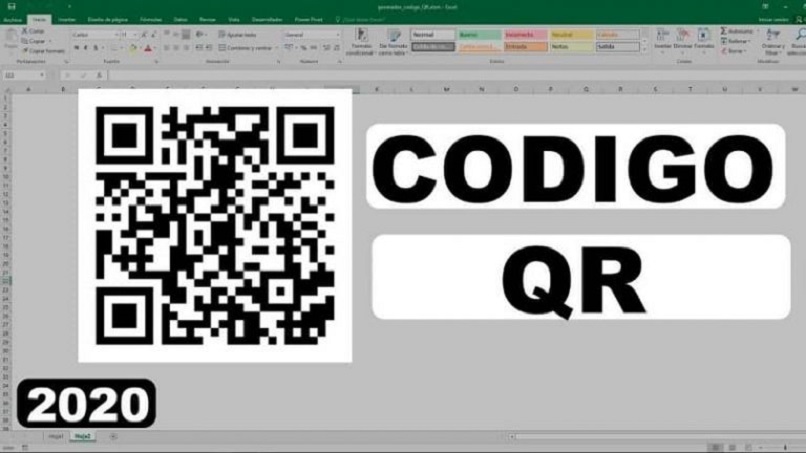
Los avances tecnológicos han permitido que se creen nuevos tipos de códigos para realizar registros, para realizar la descarga de una App, llevarte al sitio web de una empresa, etc. Y estamos hablando del conocido código QR, con el que se pueden efectuar innumerables usos. Es por este motivo que en el presente artículo les mostraremos cómo crear o generar código de barra QR desde Microsoft Word.
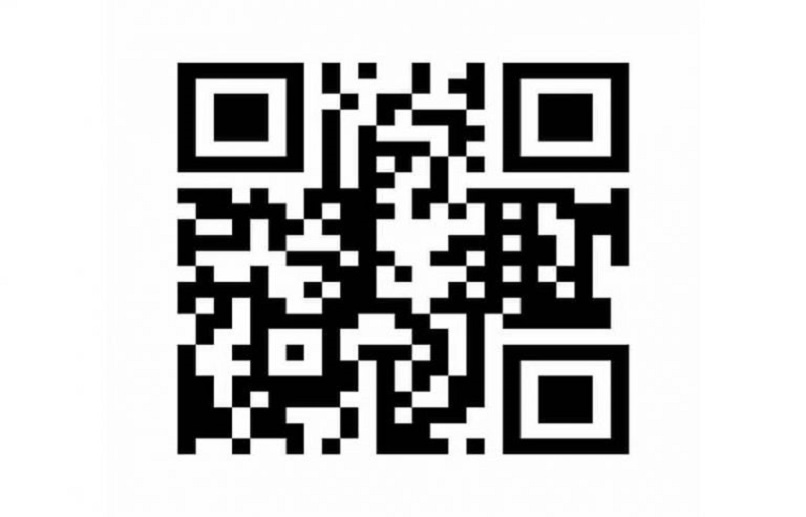
Como mucho de ustedes ya saben para poder leer este tipo de códigos formados por cuadros blancos y negros. Es necesario disponer de un teléfono inteligente, donde hayamos previamente descargado una aplicación, que pueda escanear este tipo de código QR. Pero seguro que no sabías que era posible la creación de códigos de este tipo por medio del uso del editor de texto Word.
Normalmente esto es posible a través de aplicaciones especiales para que nos generen este tipo de códigos. Pero si aplicas las recomendaciones que te indicaremos en este tutorial, sabrás lo fácil que es, con esta herramienta ofimática de Windows. Así que prepárate para que puedas crear o generar códigos de barra QR desde Microsoft Word.
Cómo crear o generar código de barra QR desde Microsoft Word
Cuando trabajos con Word para hacer este tipo de códigos, podemos personalizarlo de la manera que más nos guste. Y esto implicaría cambiar el tamaño o hasta incluso agregar color, para cambiar el aspecto tradicional.
También al usar esta herramienta nos ahorraríamos entrar a diferentes páginas web, pero de igual forma usaremos un complemento de Word, muy parecido al usado en Excel para generar códigos de barra.
Tiene por nombre QR4Office y es totalmente compatible también, con las últimas versiones de PowerPoint y Excel. Y también en sistemas Mac, iPad y Word online.
Entonces, para que puedas hacer uso de esta aplicación la debes descargar, si no dispones de la herramienta de Microsoft Word, de lo contrario puedes buscar el complemento desde la misma aplicación.
Pasos para crear o generar código de barra QR desde Microsoft Word
Para poder añadir el complemento QR4Office debes dirigirte a Word y en el menú principal elige la pestaña Insertar, luego haces clic en Mis aplicaciones. Y la tendremos en el menú principal, ahora para que podamos crear este código QR, abrimos una página en blanco. Luego buscamos el complemento que se ha añadido al menú principal.
El siguiente paso es indicar cuál es la URL o dirección que quedara codificada en el código QR el código que se ha generado, lo podemos editar de la manera que nosotros queramos. Podemos como te dijimos anteriormente ponerle el color que sea el de nuestra preferencia y aumentar o disminuir el tamaño, todo a nuestro total antojo.
El diseño del código QR lo tendremos en una vista previa en la parte inferior y si este es de nuestro total agrado. Lo podremos generar y luego guardarlo, para usarlo posteriormente, pero si lo deseamos usar ahora mismo, lo podemos copiar y pegar. Ya hemos creado nuestro código QR de una manera muy sencilla.

Este código QR lo podemos usar y pegarlo en cualquier sitio o si lo preferimos lo compartimos con nuestros contactos en las diferentes redes sociales. Este código será muy fácil de escanear por aquellos que dispongan de la aplicación para ello y ser llevados a nuestra página web. Ves que fácil es crear o generar código de barra QR desde Microsoft Word.
Es importante que sepas que si no dispones de la última versión de Microsoft Word y por el contrario tienes una versión anterior. Entonces no será posible que dispongas del complemento QR4Office. Entonces para que puedas hacer uso de este complemento y generar desde Word un código QR vas a tener que actualizar la versión que tienes actualmente.
De esta manera hemos terminado este práctico tutorial que te mostró un extraordinario complemento fácil de usar. Y que te permitirá en pocos pasos crear o generar código de barra QR desde Microsoft Word.